Excel2007分頁預覽 excel2007分頁預覽,近日有關BAT的新聞太多,大家是不是都目不暇接了?不要留戀,還是默默的學點技術吧,比如“excel2007分頁預覽”這一干貨技術是Excel2007分頁預覽 excel2007分頁預覽來實現這一技術,快跟小編來了解一下這個實用技能吧~
Excel2007為我們提供了三種視圖界面:普通視圖、頁面視圖、打印預覽及分頁預覽。一般情況下,編輯Excel工作表時使用的是普通視圖。若要在打印前預覽一下分頁的情況,則可以將工作表切換到頁面視圖界面或分頁預覽視圖界面。
當插入分頁符后,可通過分頁預覽視圖觀看表格的分頁打印效果。Excel2007分頁預覽工作表的操作步驟如下:
步驟1 單擊視圖功能選項,然后單擊工作簿視圖功能組中的分頁預覽工具按鈕,如圖1所示。
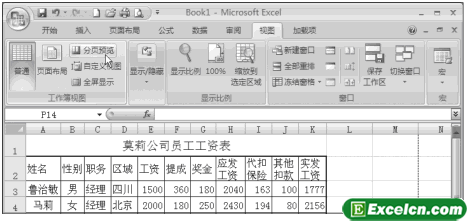
圖1
步驟2 單擊 確定按鈕,如圖2、圖3所示。
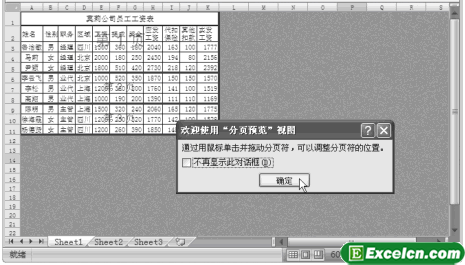
圖2
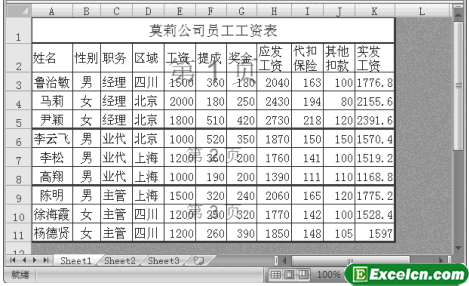
圖3
若在工作簿視圖功能組中單擊頁面布局工具按鈕,則可以將工作表切換到頁面視圖界面,如圖4、圖5所示。

圖4
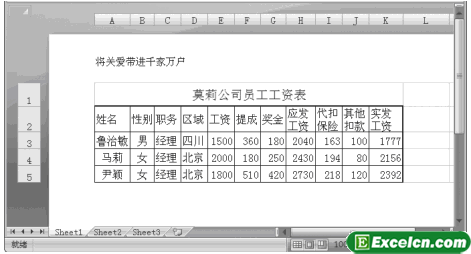
圖5
Excel2007分頁預覽后,如果在工作簿視圖功能組中單擊全屏顯示工具按鈕,則可以將Excel工作表切換到全屏幕顯示。在全屏顯示狀態下,按鍵盤Esc鍵即可退出全屏顯示。
以上就是Excel2007分頁預覽 excel2007分頁預覽全部內容了,希望大家看完有所啟發,對自己的工作生活有所幫助,想要了解更多跟Excel2007分頁預覽 excel2007分頁預覽請關注我們文章營銷官網!
推薦閱讀
切換Excel2007工作簿視圖 excel工作簿切換 | 文軍營銷普通視圖:Excel默認的編輯視圖,在此視圖中,用戶可完成Excel文檔的大部分編輯操作。 頁面視圖:該視圖是Excel 2007新增的一種視圖。切換到該視圖,可以查看到文檔的起始和結束位置,并且可以非常方便地編輯文檔頁眉頁腳內容、調整頁邊距等操作。 分頁視圖:切換到分頁視圖后,可以查看到文檔打印時的分頁效果。在該視圖中還可...在Excel2007中會自動插入分頁符 word2007刪除分頁符 | 文軍營銷1、在通訊費用報銷工作表中切換到【視圖】選項卡,在【工作簿視圖】組中單擊【分頁預覽】按鈕 。 2、將光標置于 G 列與 H 列之間分頁符上,待光標變成雙向箭頭后單擊拖動鼠標效果,到合適的位置釋放鼠標,這里是在第 N 列右側釋放的。 圖1 3、分頁符已被移動到了新的位置。 4、切換到【視圖】選項卡,在【工作...


![]()
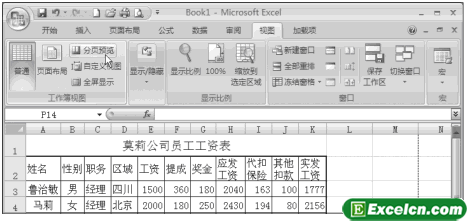
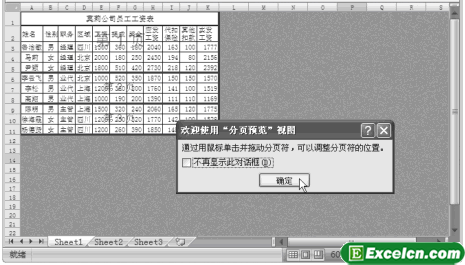
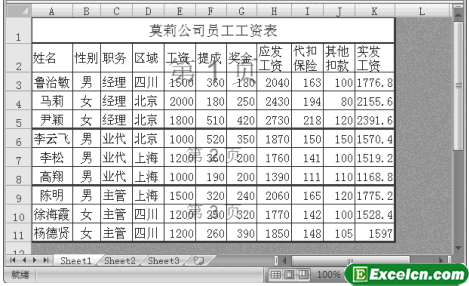

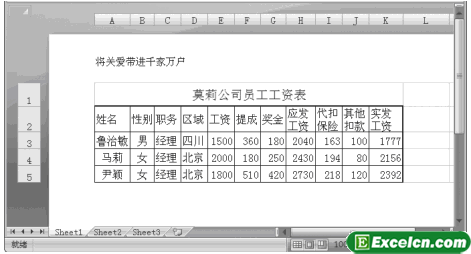
 400-685-0732(7x24小時)
400-685-0732(7x24小時) 關注文軍
關注文軍

